휴대폰과 태블릿을 둘 다 사용중인 주식투자자로서 태블릿에서도 영웅문S(MTS)에 접속할 일이 종종 있다.
태블릿의 지문으로 간편인증을 등록해 놓으면 사용하기 편리한데, 등록 절차가 복잡한 듯 해서 찾는사람들에게 도움이 될까 방법을 정리한다.
투자용 공인인증서는 당연히 발급된 상태임을 전제로 한다.
1. 공인인증서를 패드로 이동시키기
키움증권 인증센터(PC) https://www3.kiwoom.com/h/customer/cert/VPublicCertCenterView?dummyVal=0

혹은 모바일 공인인증서 이동 페이지


공동인증서를 보관중인 기기의 두 페이지 중 하나에서 인증서 보내기에 들어간다
그리고, 인증서를 넣을 태블릿PC에서 인증서 가져오기를 클릭한다.
모바일 페이지처럼 업무 > 공동인증에 들어가면, 인증서 보내기 위에 메뉴가 있다.

선택하면 하단에 승인번호가 나타나는데, 공동인증서를 보낼 기기에서 이 부분을 입력한다

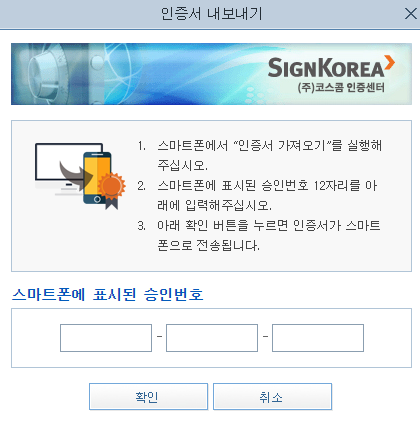
이 페이지에서 승인번호를 입력한 후, 보내기(확인) 버튼을 누르고 뜨는 최종 팝업버튼까지 확인한 다음 태블릿에서 인증서 가져오기 버튼을 누르면 된다.
2. 스마트폰에 설정된 간편인증을 태블릿으로 내보내기
키움증권 영웅문S에서 간편인증은 휴대폰 번호가 있는 기기에서만(개통된 기기) 만들 수 있도록 되어 있지만, 사용중인 스마트폰의 간편인증을 태블릿으로 복사해서 사용할 수 있다.
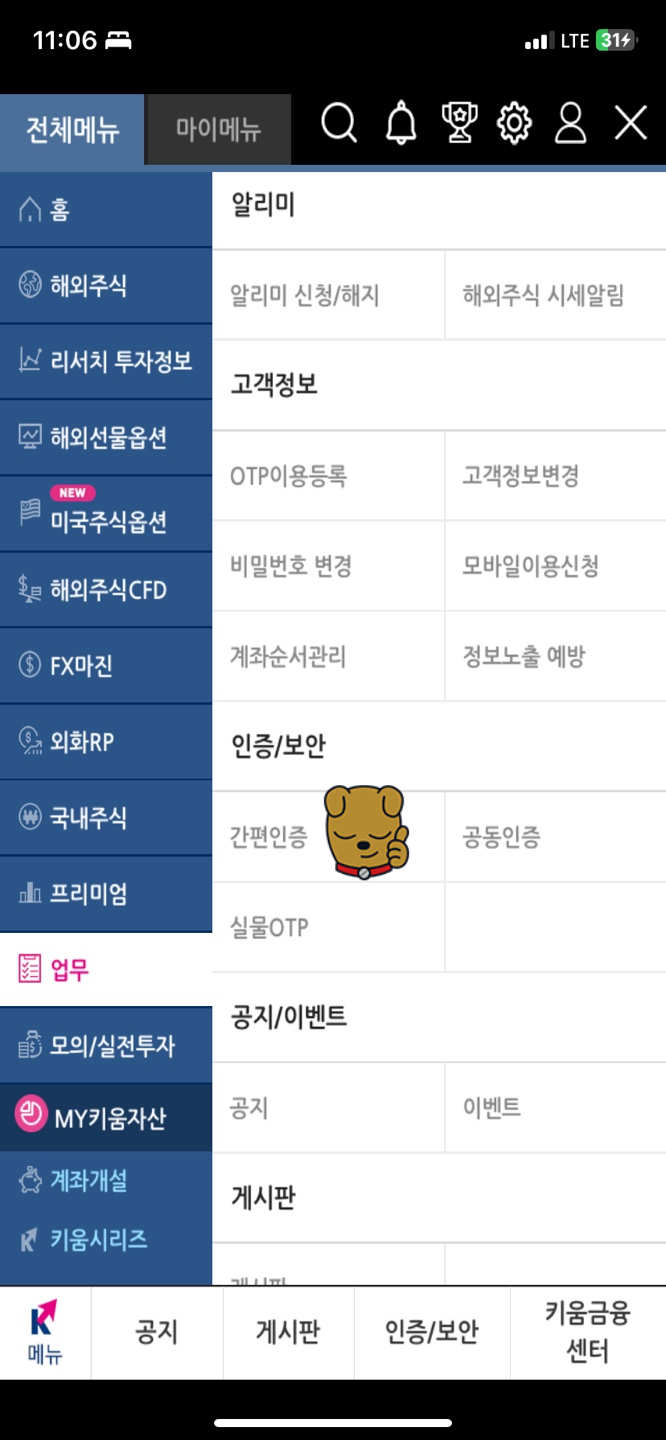
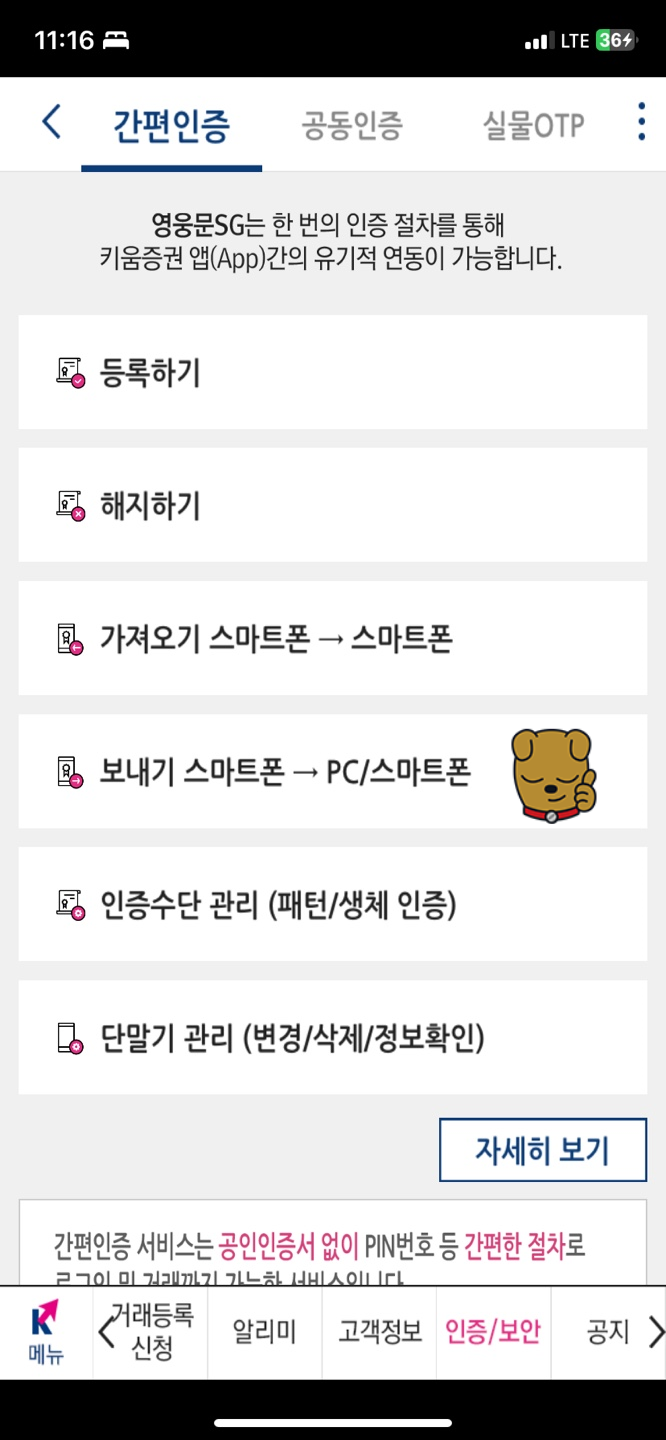
스마트폰에서 업무 > 간편인증 > 내보내기를 선택한 다음
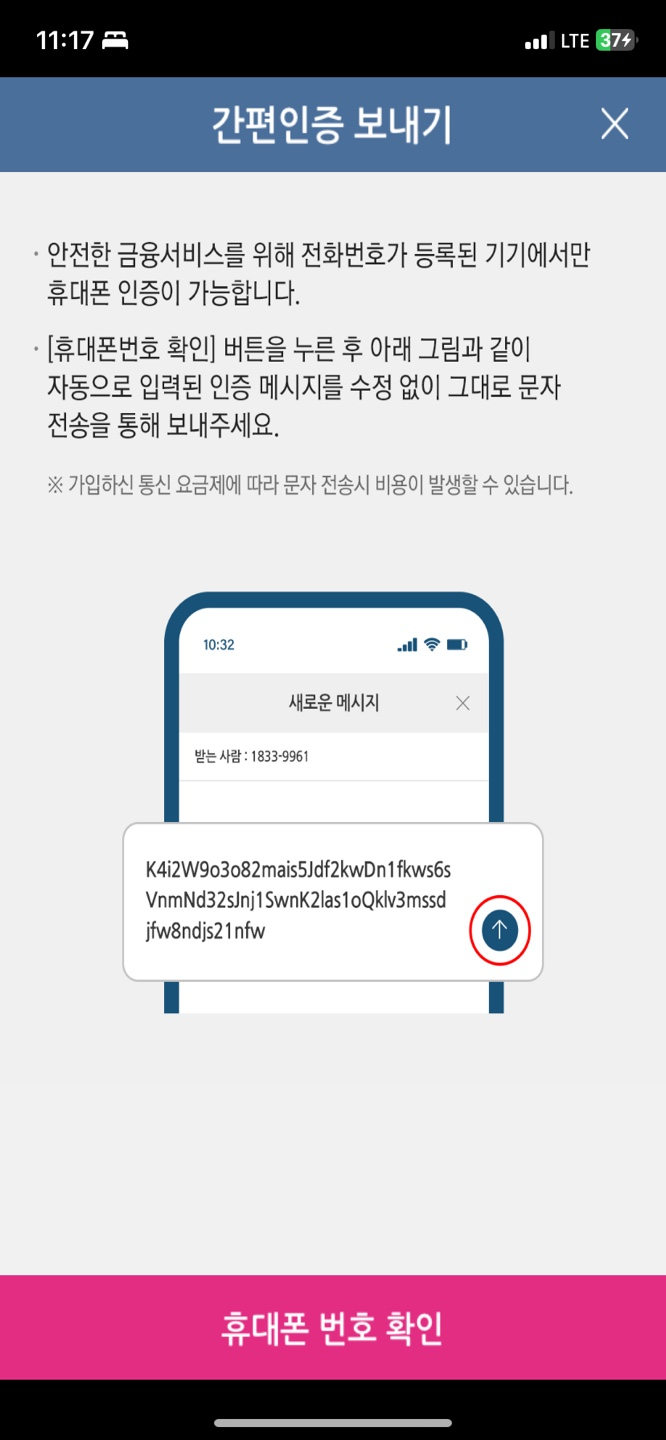
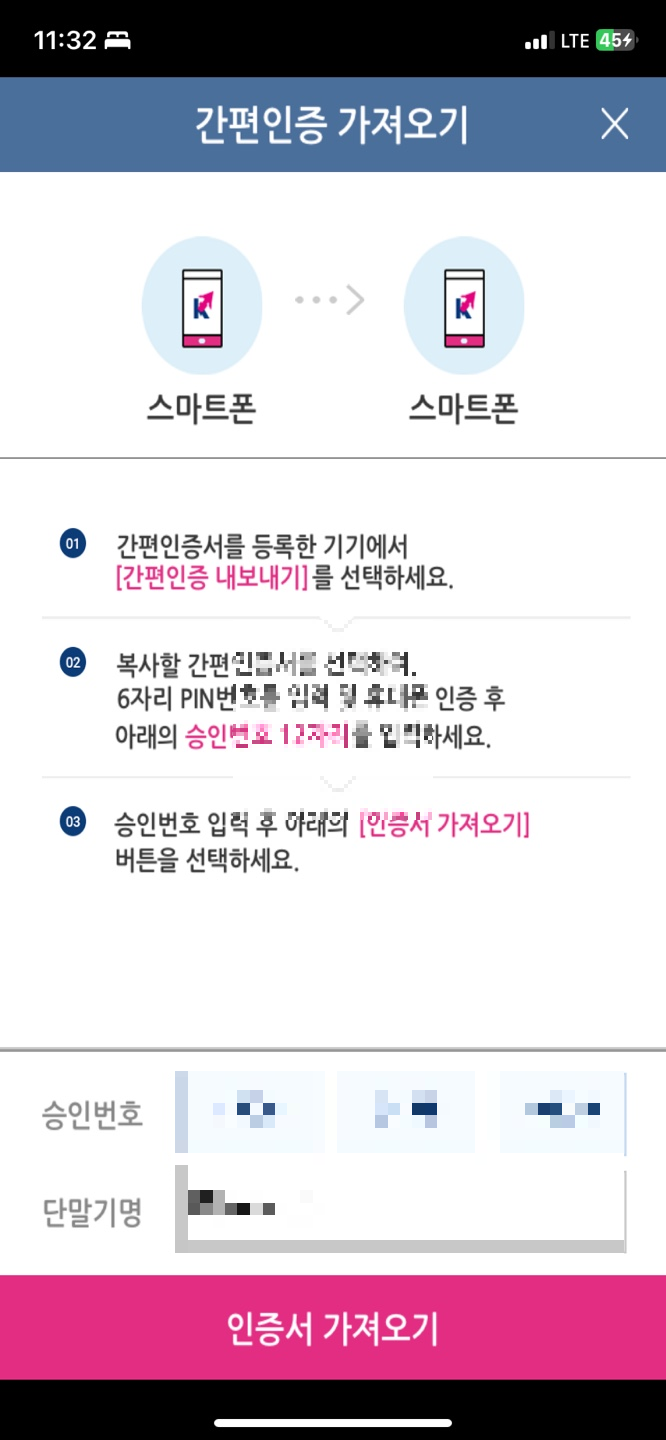
본인인증을 하고, 태블릿에서는 간편인증 가져오기 탭을 클릭한다. 공인인증서 복사와 동일한방식으로 태블릿에 있는 번호를 스마트폰에서 입력 하고 전송완료까지 한 후에 인증서 가져오기 버튼을 누르면 간편인증이 복사된다.
3. 생체인증 등록하기
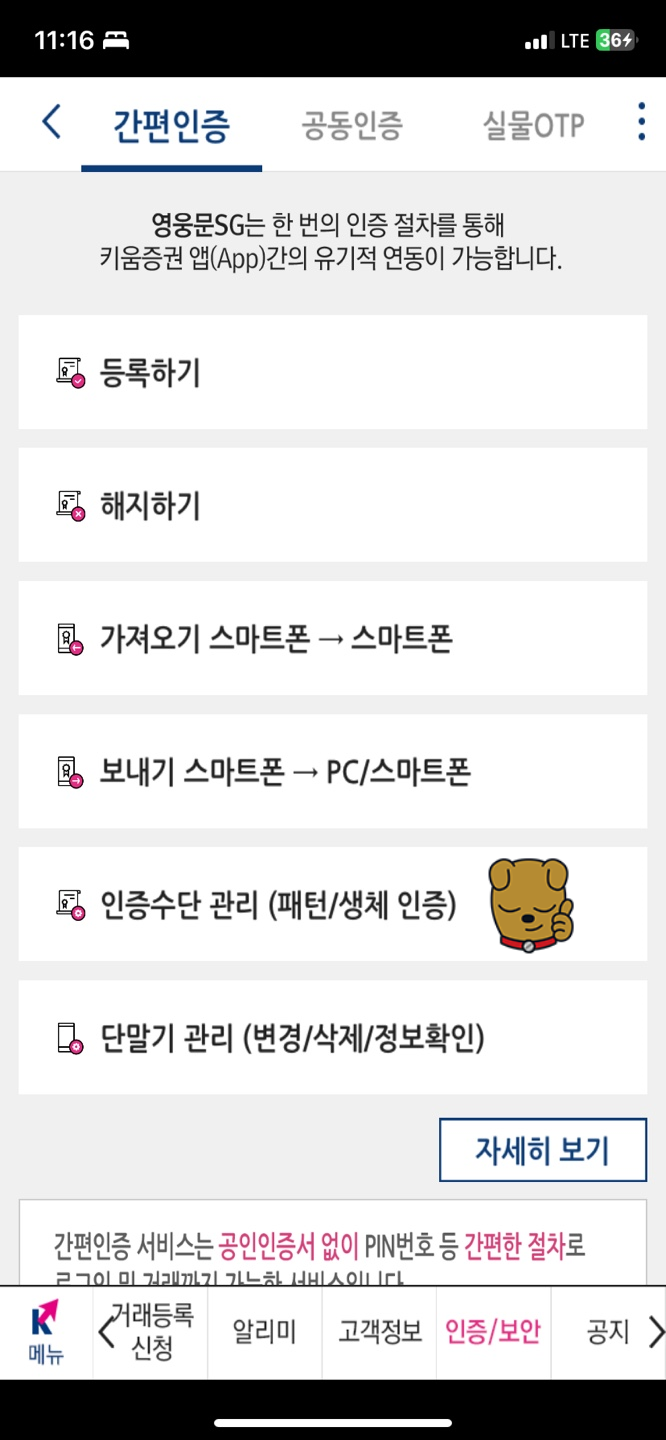
업무 > 간편인증 탭에서인증수단 관리에 들어가서 생체인증을 등록한다.
4. 생체인증 로그인 등록하기
생체인증 로그인을 위해 먼저 로그아웃이 필요하다.
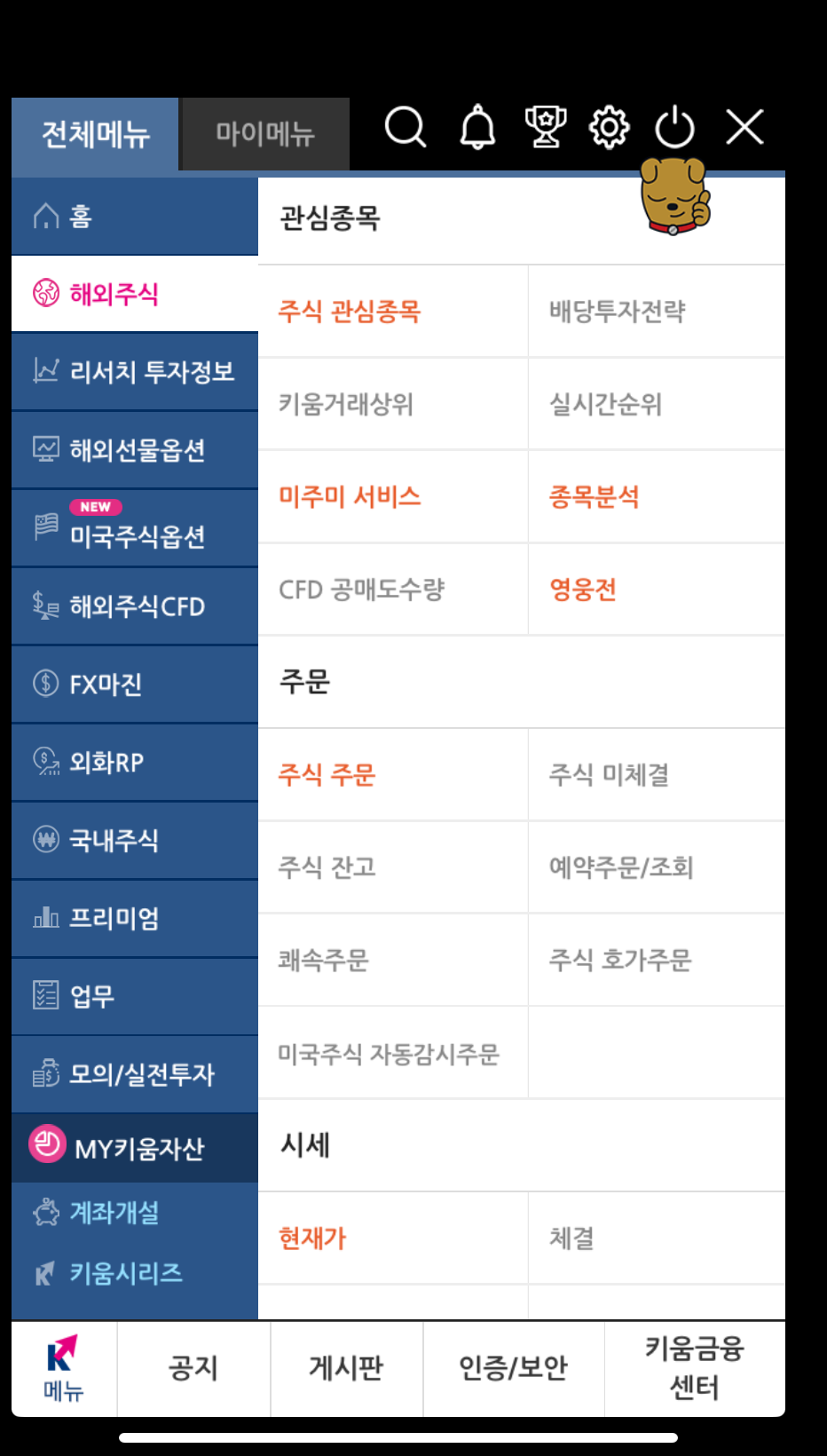
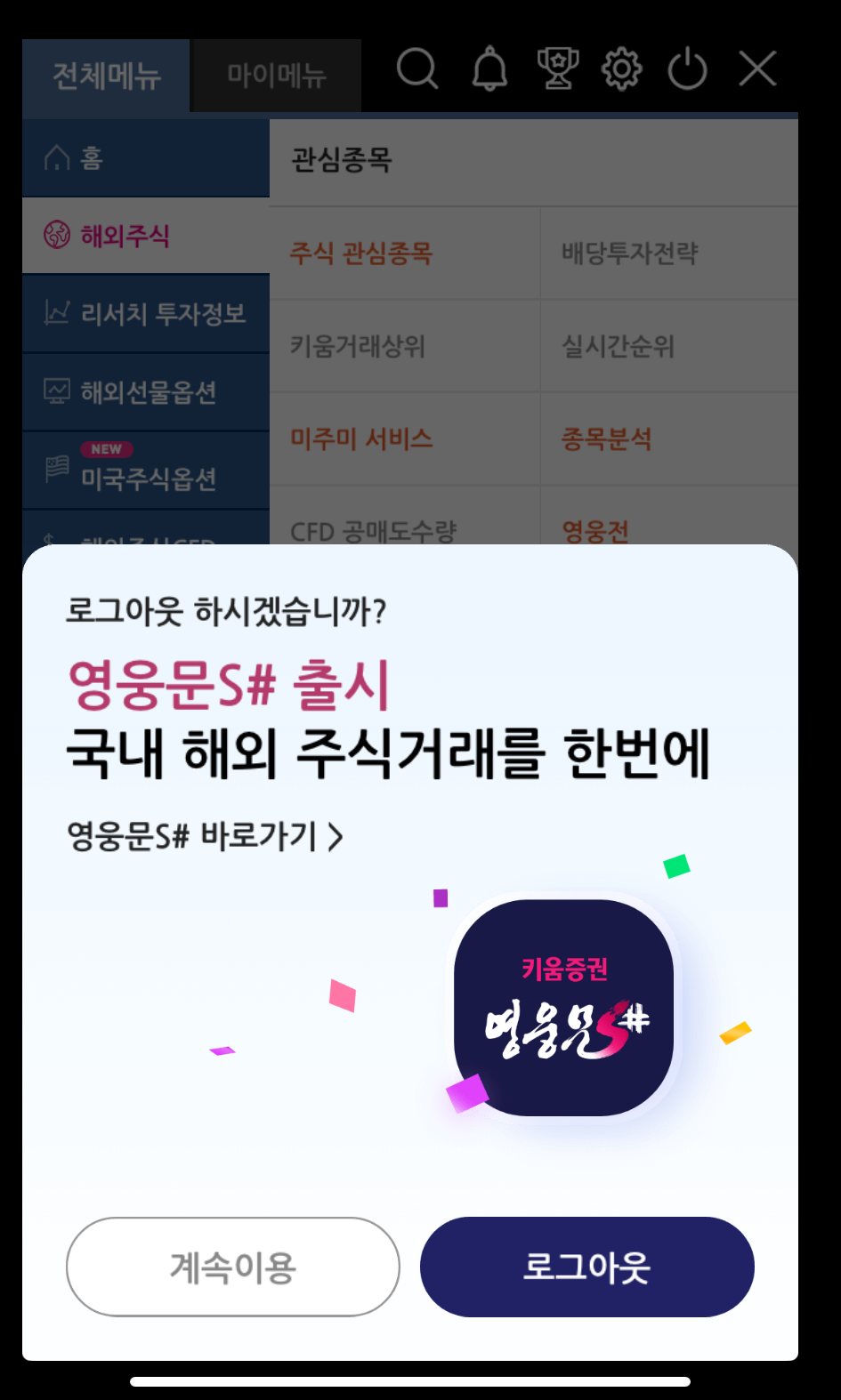
메뉴를 눌러 나온 화면에서 우측 상단의 전원버튼을 눌러 로그아웃을 해준다.
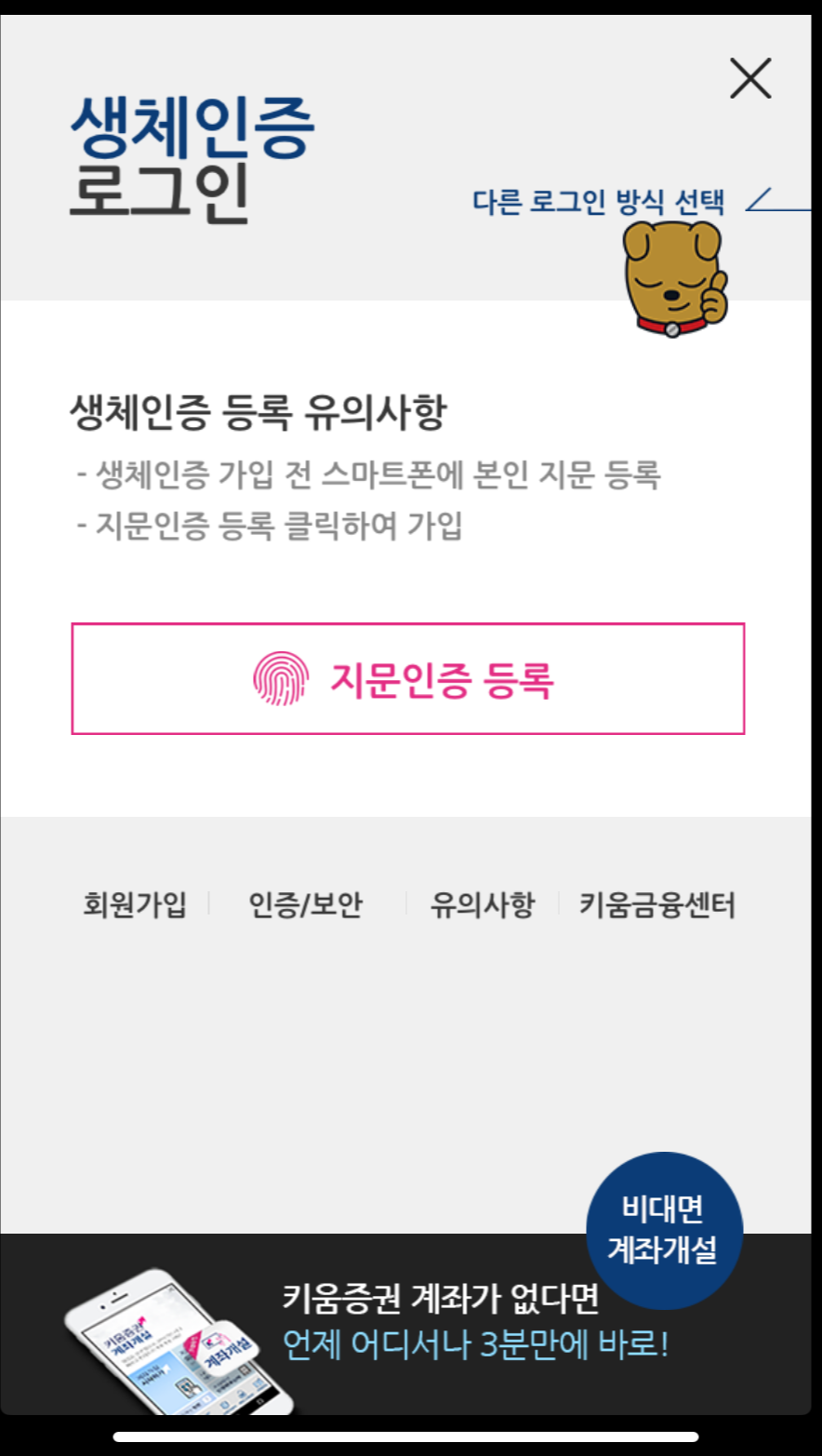
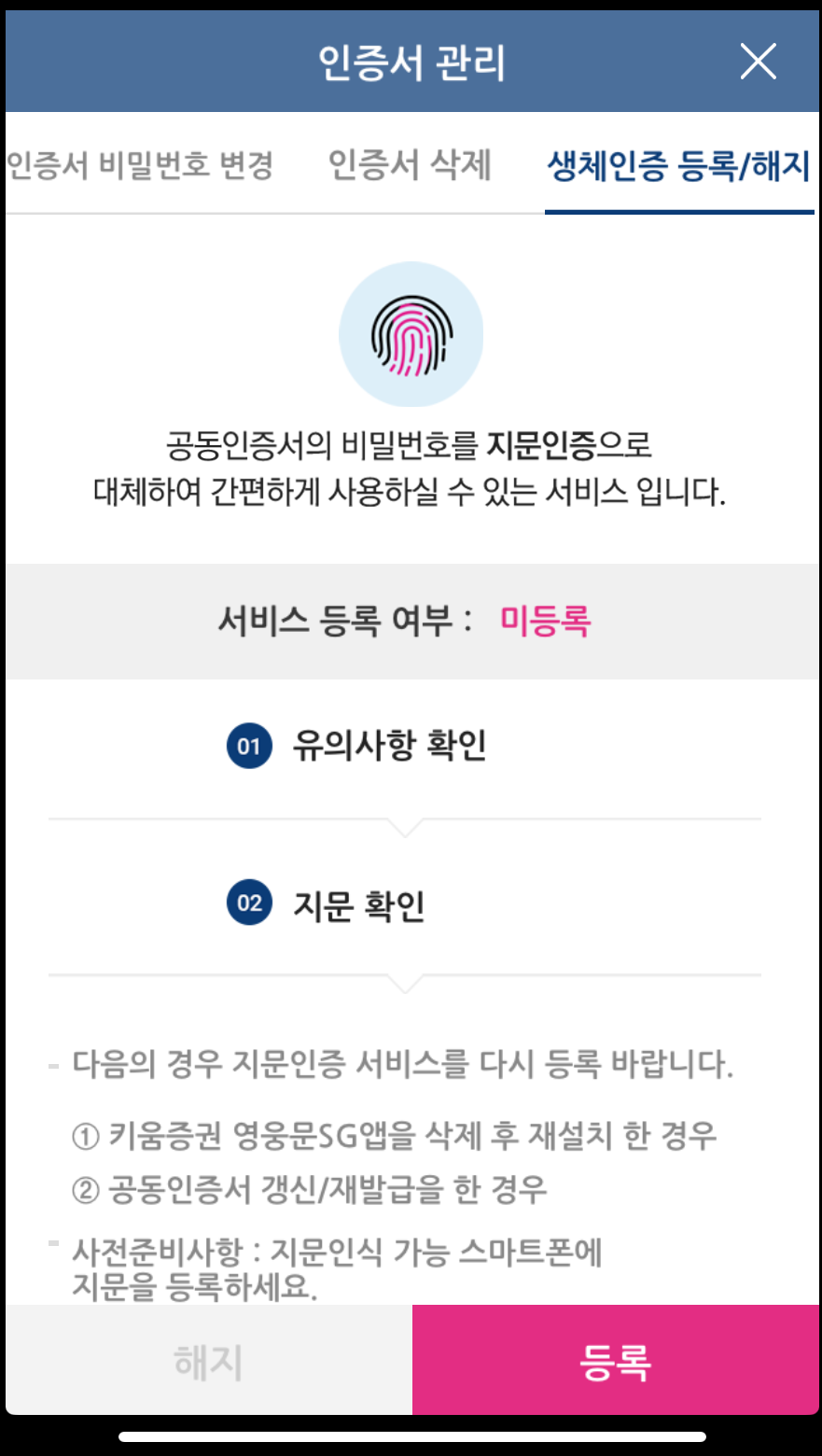
로그인 화면에서 "다른 로그인 방식 선택"을 눌러 생체인증 로그인으로 변경한다.
그리고 "지문인증 등록"을 선택하고 우측 화면에서 지문인식을 등록 해 준다.
끝
'경제상식' 카테고리의 다른 글
| 채권투자? 채권이 무엇이고 언제 사야 돈을 벌 수 있을까? (0) | 2022.12.05 |
|---|
